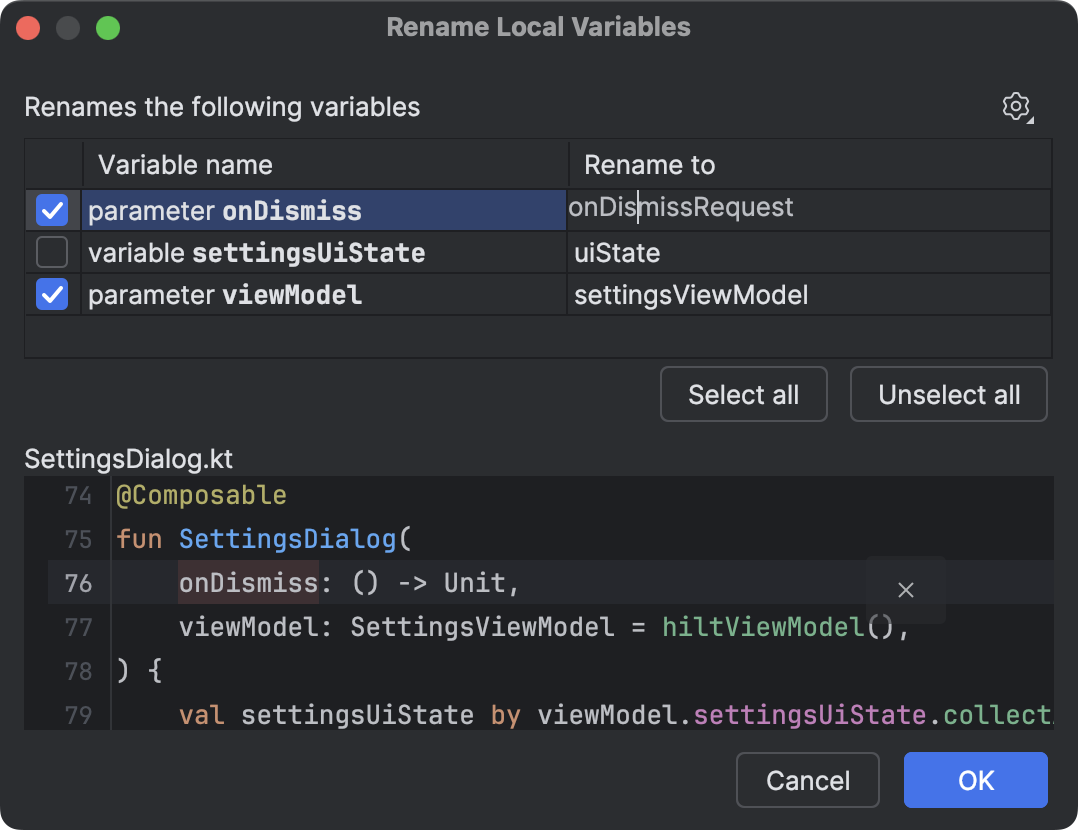Gemini dans Android Studio simplifie votre workflow et vous permet d'organiser plus facilement votre code grâce à des fonctionnalités de refactoring optimisées par l'IA. Vous pouvez demander à Gemini de vous suggérer des noms de variables et mettre à jour rapidement toutes les instances du nom de variable dans le fichier actuel.
Si vous souhaitez renommer une variable, une classe ou une méthode spécifique, mettez-la en surbrillance, effectuez un clic droit, puis sélectionnez Renommer pour obtenir des suggestions (il peut s'écouler une seconde avant que les suggestions de Gemini n'apparaissent). Gemini suggère des noms appropriés en fonction du contexte du code. Double-cliquez sur un nom suggéré pour mettre à jour toutes les instances du nom de la variable.
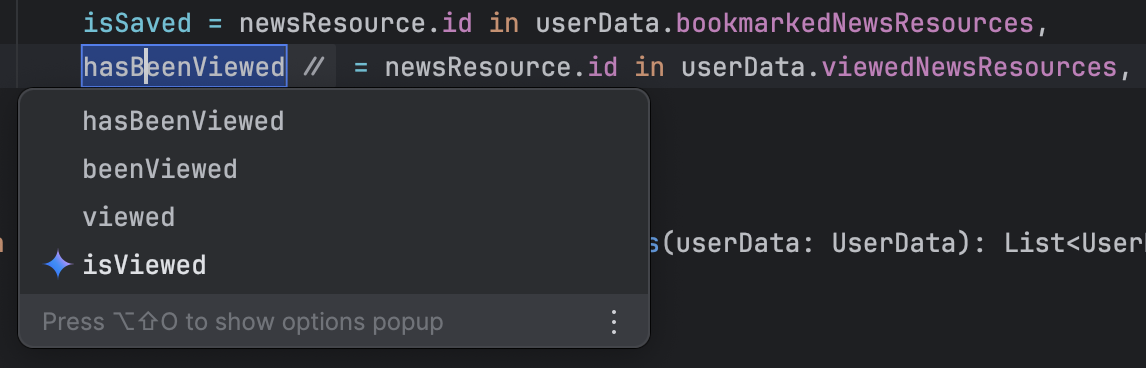
Pour repenser toutes les variables de la fonction ou du fichier en cours, placez le curseur dans la fonction ou au niveau supérieur du fichier (en dehors de toute fonction), respectivement. Effectuez ensuite un clic droit et sélectionnez Gemini > Rethink variable names (Gemini > Repenser les noms de variables). Une boîte de dialogue s'affiche. Vous pouvez y consulter les noms suggérés et n'accepter que ceux qui vous plaisent.